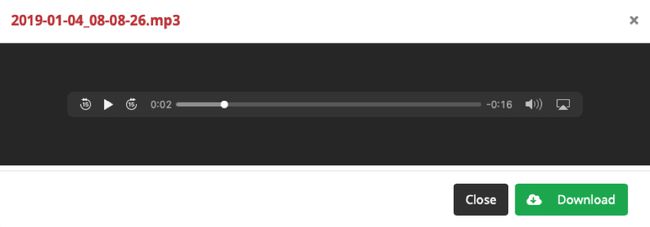Як конвертувати MP4 в MP3
Що потрібно знати
- Безкоштовний онлайн-конвертер файлів дає вам швидкий і простий спосіб конвертувати MP4 в MP3.
- Відвідайте один із цих трьох веб-сайтів, завантажте файл і натисніть Перетворити.
- Протягом кількох хвилин натисніть кнопку Завантажити кнопку, щоб отримати конвертований файл.
У цій статті показано, як користуватися трьома безкоштовними, простими у використанні онлайн-конвертерами файлів. Ви можете конвертувати MP4 в MP3 за лічені хвилини.
Як використовувати Zamzar для перетворення MP4 в MP3
Zamzar - це сайт, який може конвертувати всі види файлів. Зупинимося на конвертації Конвертер MP4 в MP3 на Zamzar.
-
Коли ви перейдете на конвертер MP4 в MP3 на Zamzar, ви можете перетягнути файл на екран або натиснути Додати файли щоб знайти його на своєму комп’ютері. Зверніть увагу, що максимальний розмір файлу становить 50 МБ.
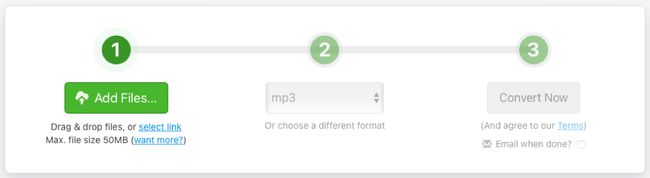
-
Крок 2 на конвертері має відобразитися MP3 у спадному вікні. Якщо ні, натисніть і виберіть цей тип файлу.
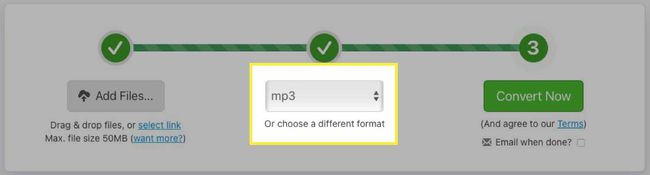
-
Натисніть Перетворіть зараз.
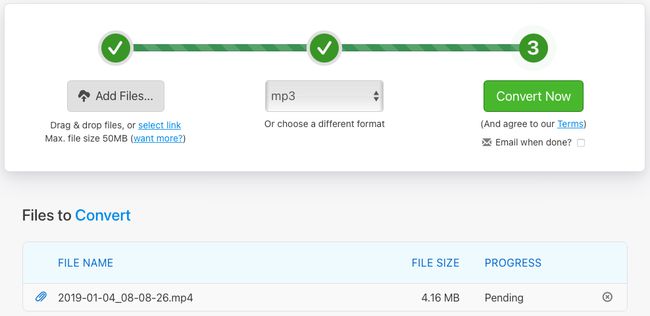
-
Після конвертації файлу натисніть Завантажити і перейдіть до місця завантажень за замовчуванням, щоб отримати його.
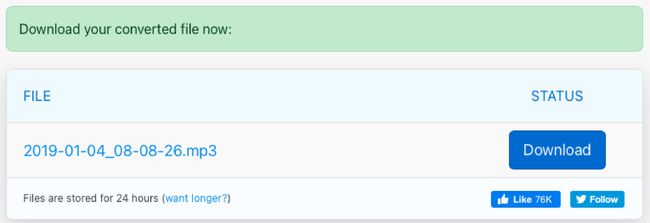
Як використовувати Convertio для перетворення MP4 в MP3
Convertio — ще один хороший веб-сайт для перетворення файлів. Як і Zamzar, ви можете конвертувати кілька інших файлів, таких як документи, зображення та електронні книги.
-
Відвідайте Конвертер MP4 в MP3 і перетягніть файл на екран або клацніть Виберіть Файли щоб знайти його на своєму комп’ютері. Зверніть увагу, що максимальний розмір файлу становить 100 МБ.
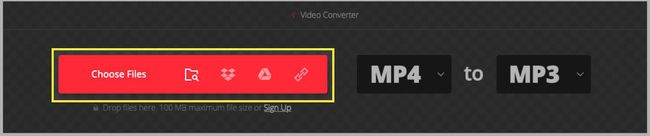
-
Підтвердьте тип файлу, у який ви конвертуєте MP3 на вершині. Якщо необхідно, клацніть спадне вікно, щоб вибрати його.

-
Натисніть Перетворити.

-
Коли процес буде завершено, ви побачите повідомлення «Перетворення завершено». Натисніть Завантажити і ви побачите файл у папці завантажень за замовчуванням.
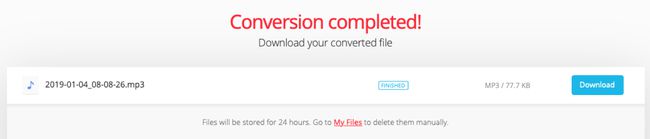
Як використовувати CloudConvert для перетворення MP4 в MP3
Якщо ви хочете внести кілька змін у свій файл, перш ніж конвертувати його, відвідайте CloudConvert. І майте на увазі, що цей сайт також пропонує інші перетворення файлів, як і два інших у нашому списку. Ви можете конвертувати шрифти, електронні таблиці, презентації тощо.
-
Ви можете перейти прямо до Конвертер MP4 в MP3 на CloudConvert і натисніть Виберіть Файл щоб почати, або перетягніть файл на екран. Перш ніж завантажити файл, ви можете вибрати параметри внизу, щоб налаштувати аудіо та обрізати. Ви також можете зробити це після завантаження файлу, як ми покажемо вам на кроці 4 нижче.
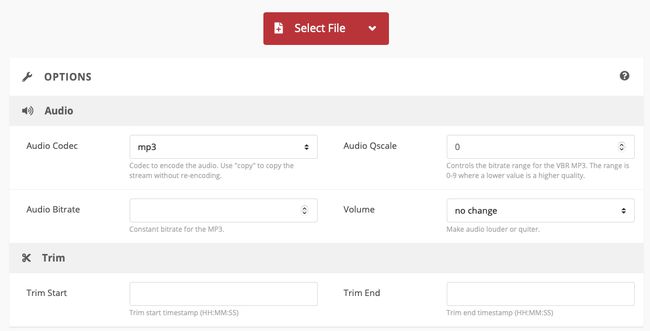
-
Виберіть розташування файлу зі спадного списку та дотримуйтесь наступних підказок, щоб знайти та вибрати файл залежно від вибраного розташування.
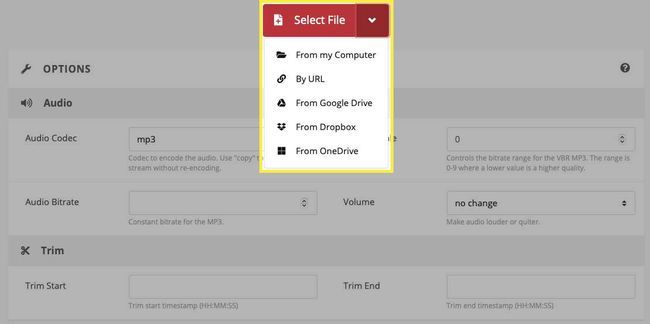
-
Підтвердьте це MP3 відображається у спадному меню для параметра «Перетворити в» або виберіть його, якщо необхідно.

-
Якщо ви не внесли коригування перед завантаженням файлу, ви можете зробити це далі. Натисніть кнопку гайковий ключ значок. Ви можете вибрати бітрейт аудіо, налаштувати гучність та обрізати файл, якщо хочете. Якщо ви вносите зміни тут, натисніть Гаразд коли закінчиш.
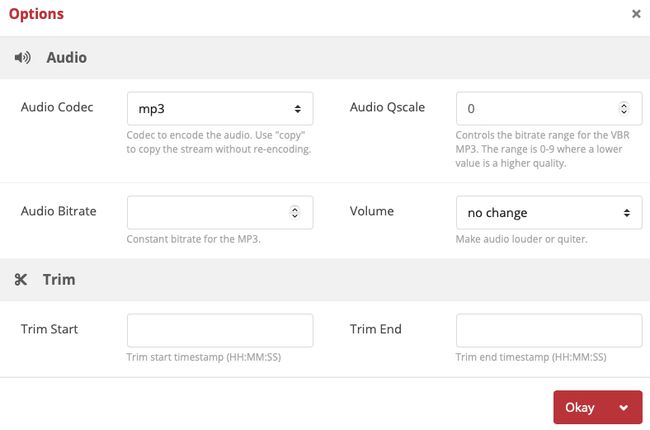
-
Коли будете готові, натисніть Перетворити.

-
Після того, як веб-сайт перетворить файл, ви побачите спливаюче вікно, де можна натиснути Грати або Завантажити.